검증된 AI 요약 ◀▼
문서 다중 배치를 통해 문서 하나를 만들어 헬프 센터의 모든 브랜드에 걸쳐 최대 10개의 다른 섹션에 배치할 수 있습니다. 각 배치는 동일한 콘텐츠를 공유하지만 각각 고유 ID와 구성을 가집니다. 문서를 업데이트하면 모든 배치가 자동으로 업데이트되므로 콘텐츠 관리가 간소화되고 헬프 센터 전반에서 일관성이 보장됩니다.
문서 다중 배치를 통해 문서 하나를 만들어 헬프 센터의 모든 브랜드에 걸쳐 최대 10개의 다른 섹션에 배치할 수 있습니다.
문서 다중 배치 이해하기
모든 헬프 센터 문서는 문서 자체와 헬프 센터에서의 배치 구성으로 이루어집니다. 문서에는 제목, 본문 콘텐츠 및 관리 권한이 포함되어 있습니다. 각 문서의 콘텐츠는 해당 문서에 고유하며, 각 관련 배치로 전달됩니다. 문서 콘텐츠를 변경하고 게시할 때 모든 관련 배치도 자동으로 업데이트됩니다.
각 문서에는 최대 10개의 배치 구성이 포함될 수 있으며, 각 배치 구성은 헬프 센터에 문서를 표시할 브랜드 및 섹션을 지정합니다. 배치 구성 내에서 해당 배치에 대한 고유한 설정(예: 보기 권한, SEO 키워드 및 댓글)을 정의할 수도 있습니다.
문서를 만들고 표시할 섹션을 구성한 후에는 해당 문서를 게시하여 배치 문서를 자동으로 렌더링할 수 있습니다. 최종 사용자의 관점에서 각 배치 문서는 헬프 센터에서 단독 문서로 나타납니다. 문서가 고유한 단독 문서가 아닌 배치임을 나타내는 표시는 없습니다.
.png)
문서 배치 만들기
헬프 센터의 모든 브랜드에 걸쳐 최대 10개의 다른 섹션에 문서를 배치하도록 문서 배치를 만들 수 있습니다.
-
헬프 센터에서 배치를 추가하려는 문서로 간 다음 위쪽 메뉴 모음에서 문서 편집을 클릭합니다.

- 사이드바에 문서 설정 창이 표시되지 않으면 문서 설정 아이콘(
 )을 클릭하여 창을 확장합니다.
)을 클릭하여 창을 확장합니다. - 배치 섹션에서 + 기호를 클릭하여 배치를 만듭니다.

- 섹션 영역에서 섹션 관리를 클릭합니다.
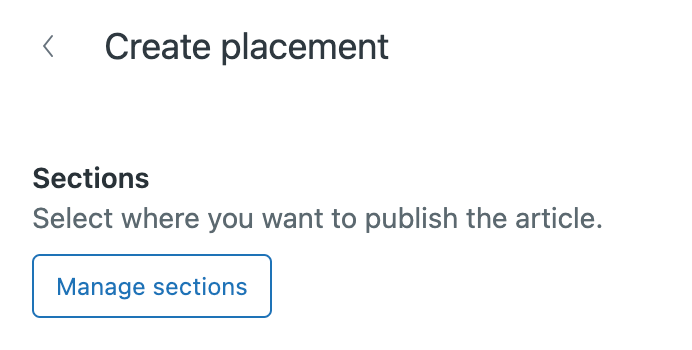
- 문서가 위치할 브랜드와 섹션을 선택합니다.

- 문서의 원래 배치를 포함하여 최대 10개의 섹션 한도에 도달할 때까지 추가 섹션을 계속 선택합니다.
-
완료를 클릭합니다. 이제 배치 카드의 섹션 영역에 추가한 섹션이 표시됩니다.

-
배치 만들기를 클릭합니다.
만든 배치가 문서의 배치 목록에 추가됩니다.

- 만든 각 배치에 대해 다음을 클릭할 수 있습니다.
- 배치 카드: 선택한 배치에 대한 배치 창을 열고 설정을 구성합니다. 예를 들어 보기 권한을 설정하고, 콘텐츠 태그 및 레이블을 정의하고, 댓글을 사용 설정할 수 있습니다.
-
배치 카드의 옵션 메뉴(
 ): 배치를 편집 또는 삭제하거나, 헬프 센터에 배치된 문서를 미리 봅니다. 문서 배치 작업하기를 참조하세요.
): 배치를 편집 또는 삭제하거나, 헬프 센터에 배치된 문서를 미리 봅니다. 문서 배치 작업하기를 참조하세요.
- 설정 업데이트를 클릭한 다음 저장을 클릭합니다.
- 문서를 게시할 준비가 되면 저장 버튼의 드롭다운 화살표를 클릭한 다음 게시를 선택합니다.
설정 변경은 저장을 누른 후 바로 적용되며, 제목 및 본문 콘텐츠 변경은 게시를 선택하면 게시됩니다. 한 번의 게시 작업으로 구성된 모든 배치의 업데이트가 게시됩니다. 요청된 섹션의 문서에 배치가 렌더링되며, 각 섹션에는 고유한 헬프 센터 문서 ID가 있습니다.